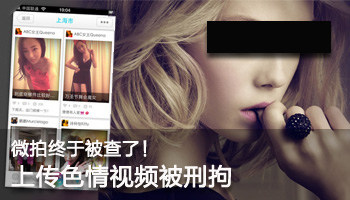快讯
- 游泳也需音乐相伴!韶音OpenSwim Pro评测
- 又一款轻量化电竞
- 元气满满的充电之旅!铂陆帝商超活动嗨翻周末
- 雷柏机甲编码主题系列警戒线S-07图赏:以机械美感诠释潮流新理念桌搭!
- 更适合新手体质的枪战游戏,《无畏契约》开战!
- 现代与传统的融合之旅:贝尔金笔记本扩展坞体验
- 航天品质下的极速充电体验——航嘉G65 GaN快速充电器评测
- 有颜有实力的外设谁能不爱?来看雷柏商超巡演
- 新潮外设引爆全场!雷柏联合PC打造潮品酷玩趴
- 幻彩绚丽,玩趣十足!雷柏V700DIY键盘图赏
- U皇就该配板皇,超频玩家现身说法教你选主板
- 13代酷睿的超频利器,有好板才有好性能
- 全新升级,雷柏V20S RGB光学游戏鼠标2023版详解
- 马斯克30亿放“烟花”,民航故事为何值钱?
- 让露营生活更精致!铂陆帝户外电源AC180评测
- 惠威音响体验:音响中的艺术品,拥有好听的灵魂
- HiFi级音响用料 仙籁 N8音响专用交换机售2980元
- 高品质听音 仙籁 M1T 纯数字音乐播放器促销5000元
- 高质量音源 仙籁 B2网络数字音乐播放器促销3480元
- 纯白雅致的羽量级旗舰游戏外设—雷柏VT9白色版
- 游泳也需要音乐相伴!韶音新一代游泳耳机OpenSwim Pro评测12日
- 又一款轻量化电竞"神鼠"来袭!玄熊猫3395游戏鼠标今晚首发149元10日
- 元气满满的充电之旅!铂陆帝商超活动嗨翻周末27日
- 雷柏机甲编码主题系列警戒线S-07图赏:以机械美感诠释潮流新理念桌搭!24日
- 更适合新手体质的枪战游戏,《无畏契约》国服正式开战!20日
- 玩物近话论:现代科技与甘南秘境的融合之旅 贝尔金笔记本扩展坞体验14日
- 航天品质下的极速充电体验——航嘉G65 GaN快速充电器评测12日
- 有颜有实力的外设好物谁能不爱?雷柏点燃PCGROUP潮品商超巡演15日
- 新潮外设好物引爆全场!雷柏联合PCGROUP打造潮品酷玩趴15日
- 幻彩绚丽,玩趣十足!雷柏V700DIY热插拔机械键盘图赏10日
- U皇就该配板皇,超频玩家现身说法教你选主板26日
- 13代酷睿的超频利器,有好板才有好性能25日
- 全新升级 经典复刻 雷柏V20S RGB光学游戏鼠标2023版详解25日
- 马斯克30亿放“烟花”,民航故事为何值钱?23日
- 告别电量焦虑,让露营生活多一分精致!铂陆帝户外电源AC180开箱评测17日
- 惠威音响体验:音响中的艺术品,拥有好听的灵魂04日
- HiFi级音响用料 仙籁 N8音响专用交换机售2980元27日
- 高品质听音 仙籁 M1T 纯数字音乐播放器促销5000元27日
- 高质量音源 仙籁 B2网络数字音乐播放器促销3480元27日
- 纯白雅致的羽量级旗舰游戏外设——雷柏VT9双模无线游戏鼠标白色版上市23日
Borland C++Builder 5.0教程(9)
2004-02-14 09:34 出处:PConline 作者:陈明浩 责任编辑:pjl
标准对话框的应用
对话框,可能是Windows里面最常见的窗口,不管是打开文件、保存文件,还是查找或者替换等,无一不是Windows的对话框。在C++Builder的可视组件库(VCL)中,总共提供了十个标准的对话框组件,我们可以在组件面板的【Dialogs】页中找到这些通用对话框组件,如下所示:
 它们从左到右依次是:文件打开对话框(OpenDialog)、文件保存对话框(SaveDialog)、图形文件打开对话框(OpenPictureDialog)、图形文件保存对话框(SavePictureDialog)、字体对话框(FontDialog)、颜色对话框(ColorDialog)、打印对话框(PrintDialog)、打印机设置对话框(PrintSetupDialog)、查找对话框(FindDialog)和替换对话框(ReplaceDialog)。
在这里我们先研究一下最常用的几个对话框,分别是文件打开对话框(OpenDialog)、文件保存对话框(SaveDialog)、字体对话框(FontDialog)、颜色对话框(ColorDialog)、查找对话框(FindDialog)以及替换对话框(ReplaceDialog)。现在就让我们一起来慢慢逐一分析研究。
一.文件打开对话框和文件保存对话框
文件打开对话框组件为应用程序打开一个已经存在的文件,文件保存对话框组件将现有的文档保存到磁盘的文件上。
1. Execute()方法
我们可以通过调用Execute()方法来显示文件打开对话框或文件保存对话框。如下图所示
它们从左到右依次是:文件打开对话框(OpenDialog)、文件保存对话框(SaveDialog)、图形文件打开对话框(OpenPictureDialog)、图形文件保存对话框(SavePictureDialog)、字体对话框(FontDialog)、颜色对话框(ColorDialog)、打印对话框(PrintDialog)、打印机设置对话框(PrintSetupDialog)、查找对话框(FindDialog)和替换对话框(ReplaceDialog)。
在这里我们先研究一下最常用的几个对话框,分别是文件打开对话框(OpenDialog)、文件保存对话框(SaveDialog)、字体对话框(FontDialog)、颜色对话框(ColorDialog)、查找对话框(FindDialog)以及替换对话框(ReplaceDialog)。现在就让我们一起来慢慢逐一分析研究。
一.文件打开对话框和文件保存对话框
文件打开对话框组件为应用程序打开一个已经存在的文件,文件保存对话框组件将现有的文档保存到磁盘的文件上。
1. Execute()方法
我们可以通过调用Execute()方法来显示文件打开对话框或文件保存对话框。如下图所示
 2. Filter属性
这个属性显示在文件列表框中的文件类型。例如,我们如果选择了‘*.txt’的文件类型,那么只有文本文件才会显示在文件列表框中。我们可以通过过虑编辑器(Filter Editor)决定Filter属性的所有可能取值。
2. Filter属性
这个属性显示在文件列表框中的文件类型。例如,我们如果选择了‘*.txt’的文件类型,那么只有文本文件才会显示在文件列表框中。我们可以通过过虑编辑器(Filter Editor)决定Filter属性的所有可能取值。
 3. FileName属性
在FileName属性中保存了文件操作对象的完整文件路径和文件名。
4. 实现代码
if(OpenDialog1->Execute()) //打开打开文件对话框
{
RichEdit1->Lines->LoadFromFile(OpenDialog1->FileName); //把文件读取到多文本编辑
//器中
}
if(SaveDialog1->Execute()) //打开保存文件对话框
{
RichEdit1->Lines->SaveToFile(SaveDialog1->FileName); //把多文本编辑器的内容保存到
//文件中
}
3. FileName属性
在FileName属性中保存了文件操作对象的完整文件路径和文件名。
4. 实现代码
if(OpenDialog1->Execute()) //打开打开文件对话框
{
RichEdit1->Lines->LoadFromFile(OpenDialog1->FileName); //把文件读取到多文本编辑
//器中
}
if(SaveDialog1->Execute()) //打开保存文件对话框
{
RichEdit1->Lines->SaveToFile(SaveDialog1->FileName); //把多文本编辑器的内容保存到
//文件中
}
|
键盘也能翻页,试试“← →”键
本周
本月
-
1
抖音怎么破解对方的隐私设置 强制看对方隐藏的抖音号方法【详解】
8楼 -
2
win10vpn在哪里连接 win10vpn连接方法【详解】
2楼 -
3
%E8%8A%B1%E5%91%97%E6%80%8E%E4%B9%88%E5%A5%97%E5%87%BA%E7%8E%B0%E9%87%91%E3%80%90%E8%AF%A6%E8%A7%A3%E3%80%91
2楼 -
4
2023微信分付怎么套出来方法,如何提现微信分付借钱正确方式
2楼 -
5
局域网内网速度慢的原因及解决方法
1楼 -
6
InDesign栏线插入教程分享
1楼 -
7
%E6%97%A0%E5%8F%8C%E5%B1%A0%E9%BE%99%E6%96%B0%E6%89%8B%E6%80%8E%E4%B9%88%E7%8E%A9%20%E6%97%A0%E5%8F%8C%E5%B1%A0%E9%BE%99%E6%96%B0%E6%89%8B%E6%94%BB%E7%95%A5%E3%80%90%E6%95%99%E7%A8%8B%E3%80%91
1楼
IT热词搜索
来源:360新闻
软件论坛帖子排行
最高点击
最高回复
最新
-
1
抖音怎么破解对方的隐私设置 强制看对方隐藏的抖音号方法【详解】
楼 -
2
win10vpn在哪里连接 win10vpn连接方法【详解】
楼 -
3
%E8%8A%B1%E5%91%97%E6%80%8E%E4%B9%88%E5%A5%97%E5%87%BA%E7%8E%B0%E9%87%91%E3%80%90%E8%AF%A6%E8%A7%A3%E3%80%91
楼 -
4
2023微信分付怎么套出来方法,如何提现微信分付借钱正确方式
楼 -
5
局域网内网速度慢的原因及解决方法
楼 -
6
InDesign栏线插入教程分享
楼 -
7
%E6%97%A0%E5%8F%8C%E5%B1%A0%E9%BE%99%E6%96%B0%E6%89%8B%E6%80%8E%E4%B9%88%E7%8E%A9%20%E6%97%A0%E5%8F%8C%E5%B1%A0%E9%BE%99%E6%96%B0%E6%89%8B%E6%94%BB%E7%95%A5%E3%80%90%E6%95%99%E7%A8%8B%E3%80%91
楼
-
1
抖音怎么破解对方的隐私设置 强制看对方隐藏的抖音号方法【详解】
楼 -
2
win10vpn在哪里连接 win10vpn连接方法【详解】
楼 -
3
%E8%8A%B1%E5%91%97%E6%80%8E%E4%B9%88%E5%A5%97%E5%87%BA%E7%8E%B0%E9%87%91%E3%80%90%E8%AF%A6%E8%A7%A3%E3%80%91
楼 -
4
2023微信分付怎么套出来方法,如何提现微信分付借钱正确方式
楼 -
5
局域网内网速度慢的原因及解决方法
楼 -
6
InDesign栏线插入教程分享
楼 -
7
%E6%97%A0%E5%8F%8C%E5%B1%A0%E9%BE%99%E6%96%B0%E6%89%8B%E6%80%8E%E4%B9%88%E7%8E%A9%20%E6%97%A0%E5%8F%8C%E5%B1%A0%E9%BE%99%E6%96%B0%E6%89%8B%E6%94%BB%E7%95%A5%E3%80%90%E6%95%99%E7%A8%8B%E3%80%91
楼
-
1
抖音怎么破解对方的隐私设置 强制看对方隐藏的抖音号方法【详解】
楼 -
2
win10vpn在哪里连接 win10vpn连接方法【详解】
楼 -
3
%E8%8A%B1%E5%91%97%E6%80%8E%E4%B9%88%E5%A5%97%E5%87%BA%E7%8E%B0%E9%87%91%E3%80%90%E8%AF%A6%E8%A7%A3%E3%80%91
楼 -
4
2023微信分付怎么套出来方法,如何提现微信分付借钱正确方式
楼 -
5
局域网内网速度慢的原因及解决方法
楼 -
6
InDesign栏线插入教程分享
楼 -
7
%E6%97%A0%E5%8F%8C%E5%B1%A0%E9%BE%99%E6%96%B0%E6%89%8B%E6%80%8E%E4%B9%88%E7%8E%A9%20%E6%97%A0%E5%8F%8C%E5%B1%A0%E9%BE%99%E6%96%B0%E6%89%8B%E6%94%BB%E7%95%A5%E3%80%90%E6%95%99%E7%A8%8B%E3%80%91
楼
推广内容
汽车资讯
最热搜索
无线路由器怎么用 会说话的汤姆猫电脑版 12306网上订火车票 跳舞吧 flash player 下载 PP助手电脑版 Adobe Reader(pdf阅读) iOS6正式版12项新功能 QQ空间克隆器 9158视频KTV 植物大战僵尸辅助工具 Win8怎么关机 QQ空间进不去 2013年春节是几月几号 QQ昵称 QQ空间皮肤 PPT模板 电脑输入法不见了怎么办 2012中秋节是几月几日 word安全模式 qq输入法怎么点亮 IE修复 感恩节是几月几日 CSS布局 PS快捷键 Outlook设置 声卡驱动器官方免费下载 格式工厂怎么用 桌面图标有阴影怎么去掉 Windows RT是什么意思 2013年日历设计 Word打不开怎么办 Win8专区 腾讯微云网 windows8激活工具 剑灵什么时候公测 QQ通讯录怎么用 开心斗地主 拖拉机小游戏 麻将游戏 中国象棋 德州扑克 黄金矿工中文版 保皇扑克游戏 四国军棋 万圣节是几月几日 ps抠图教程 12306订票助手 万圣节小游戏大全 rar文件怎么打开 Photoshop CS6教程 iOS6完美越狱 QQ个性签名